نحوه روشن کردن بلوتوث در ویندوز 10 - فعال سازی Bluetooth

 مدت زمان مطالعه : 4 دقیقه
مدت زمان مطالعه : 4 دقیقه  0 کامنت
0 کامنتبلوتوث به عنوان فناوری بی سیمی شناخته می شود که ارتباط بی سیم میان دستگاه ها را امکان پذیر می کند. دانستن نحوه روشن کردن بلوتوث در ویندوز 10 برای اتصالاتی همچون هدفون، بلندگو و ماوس، یا انتقال فایل ها، مهارتی ضروری است که هر کاربر ویندوز باید به آن مسلط باشد. با استفاده از این راهنمای جامع، روش های مختلف نحوه فعال سازی Bluetooth ویندوز را یاد بگیرید تا به سرعت و به صورت کاربردی تری دستگاه های مورد نظر خود را متصل کرده و بهره وری را به حداکثر برسانید.
نحوه روشن کردن بلوتوث در ویندوز 10
سه طریق زیر روش های مختلف روشن کردن بلوتوث در ویندوز 10 را نشان می دهد:
1- از طریق تنظیمات
- منوی Start را باز کنید و بر روی نماد تنظیمات کلیک کنید.
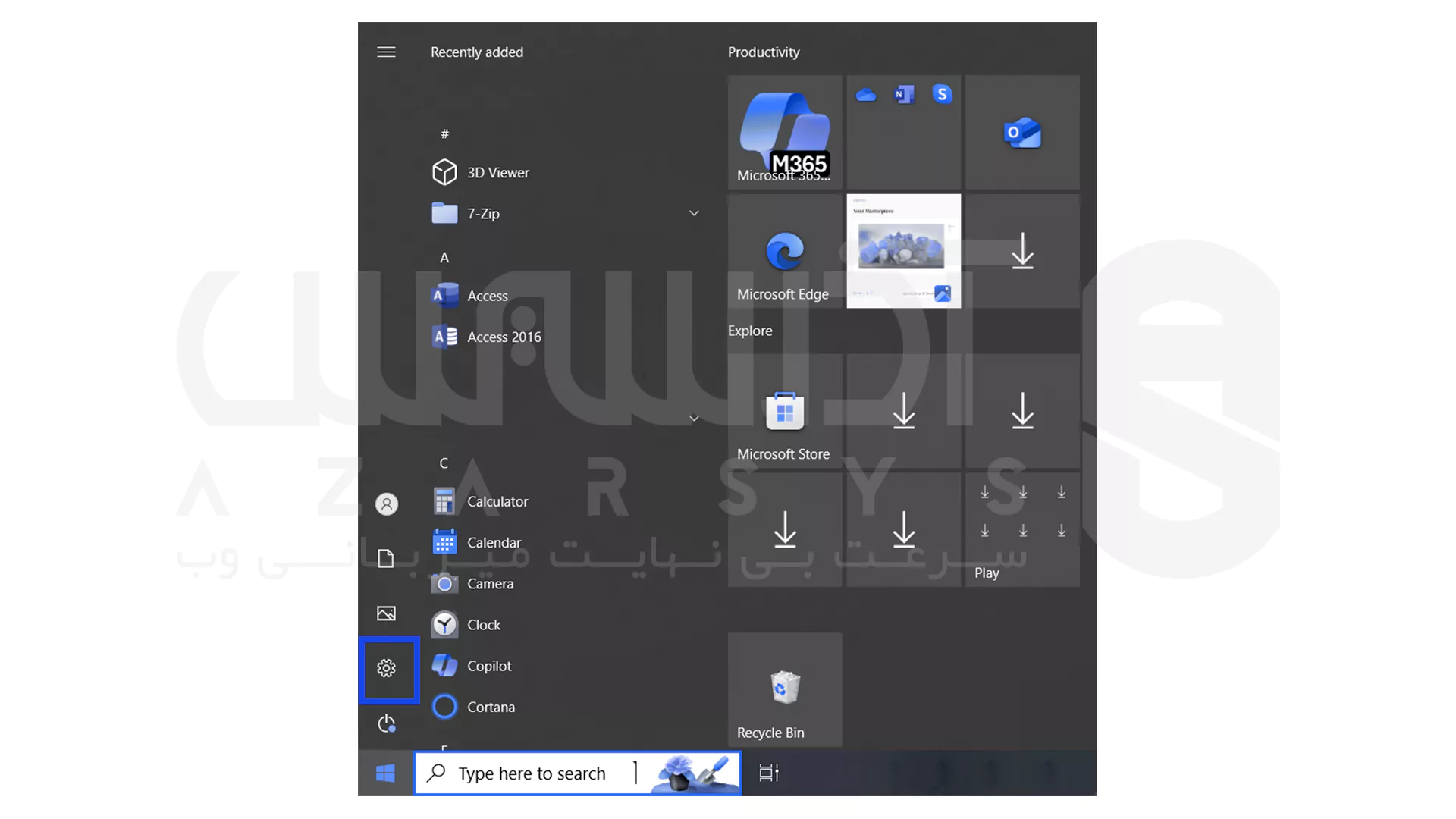
- با باز شدن صفحه تنظیمات، بر روی گزینه Devices کلیک کنید.
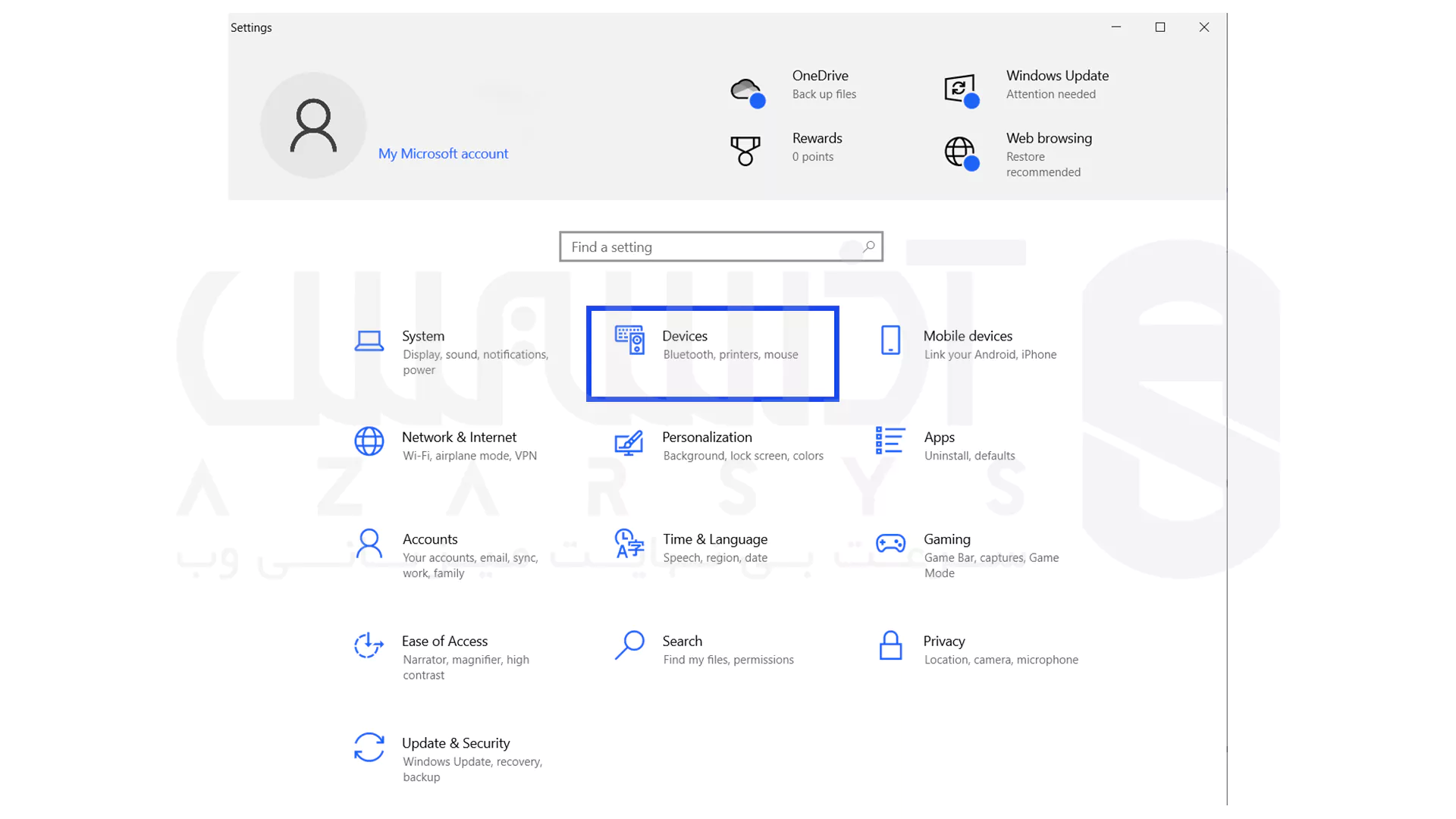
- به قسمت Bluetooth & other devices بروید و بلوتوث را در حالت On بگذارید.
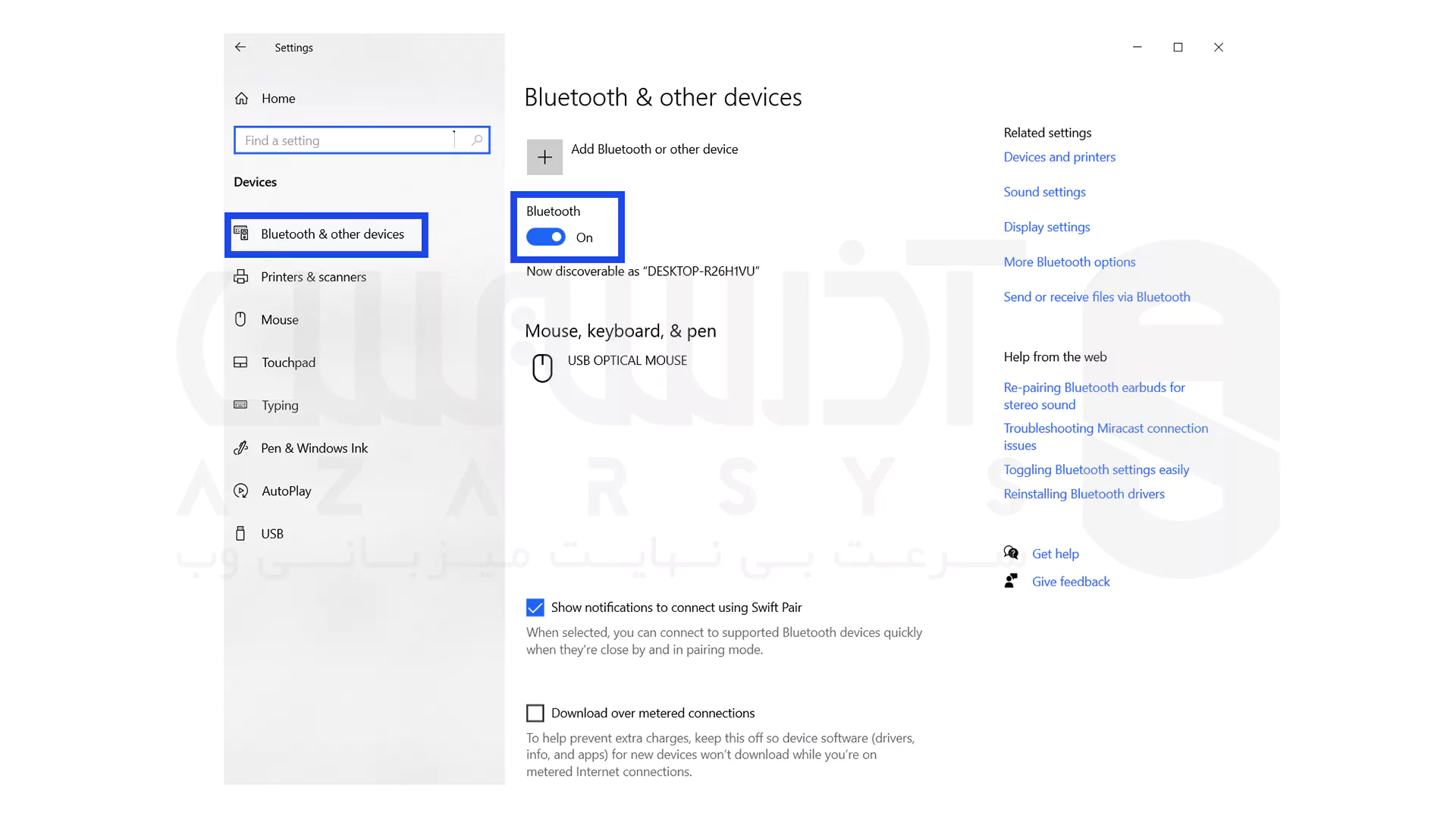
2- از طریق Action Center
- از قسمت Taskbar بر روی نماد Action Center، مشخص شده در تصویر زیر کلیک کنید.
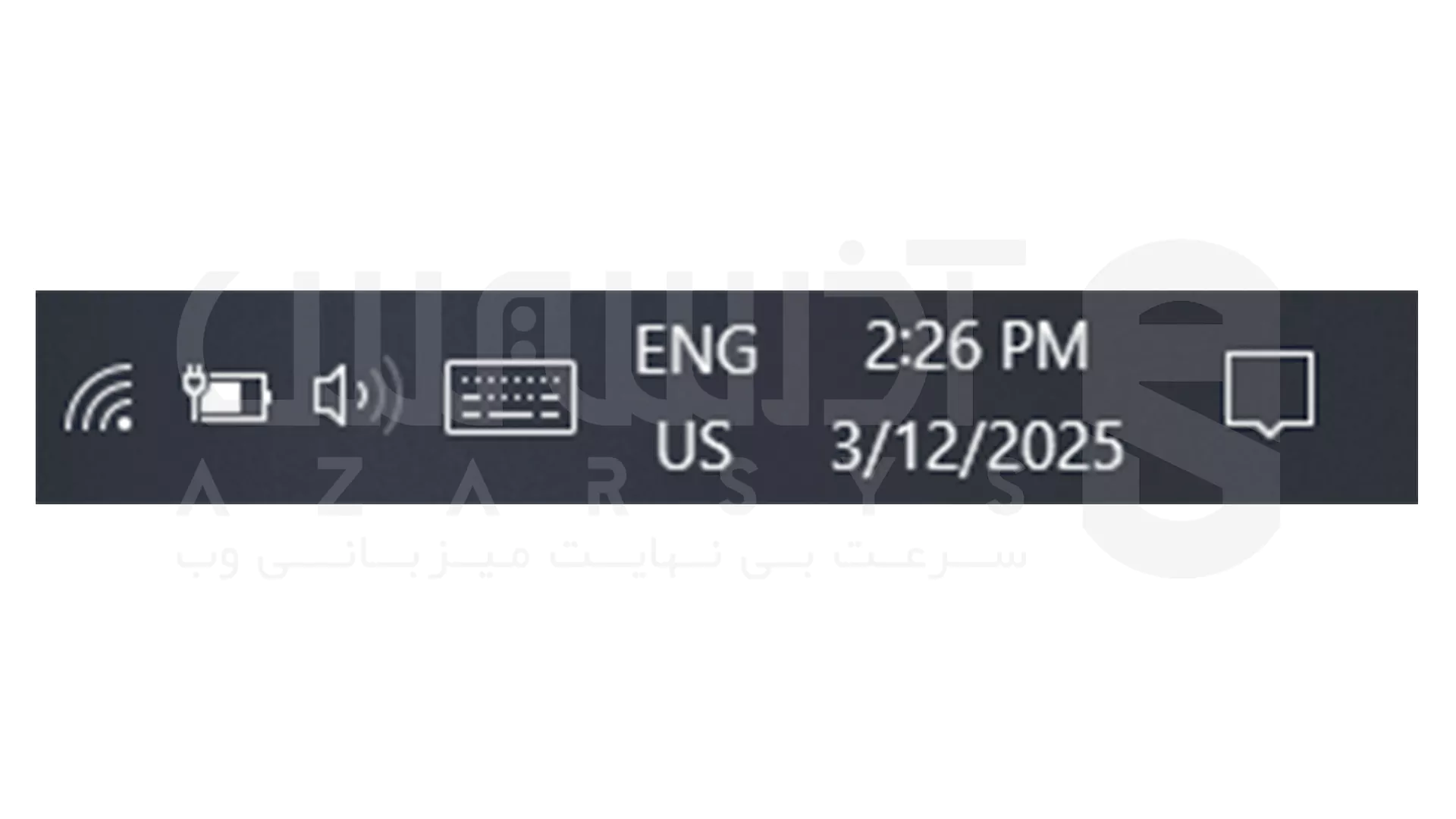
- بر روی Bluetooth کلیک کنید تا روشن شود.
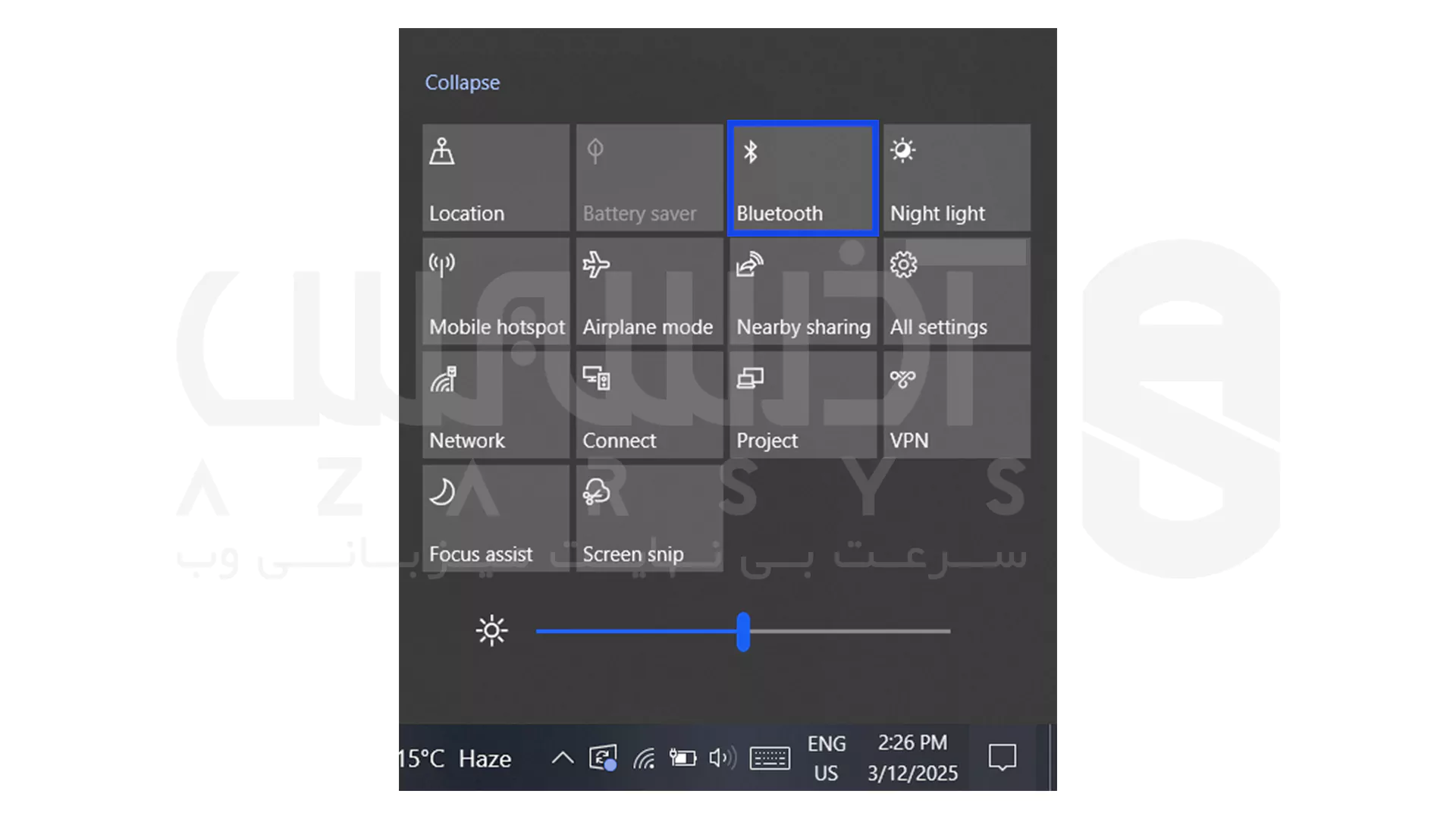
3- از طریق Device Manager
- منوی Start را باز کنید و بر روی Device Manager کلیک کنید.

- گزینه Bluetooth را پیدا کرده و روی آن کلیک کنید.
- اگر در کنار آن نماد هشدار را مشاهده می کنید، بر روی آن راست کلیک کرده و گزینه Enable یا Update driver را انتخاب کنید.
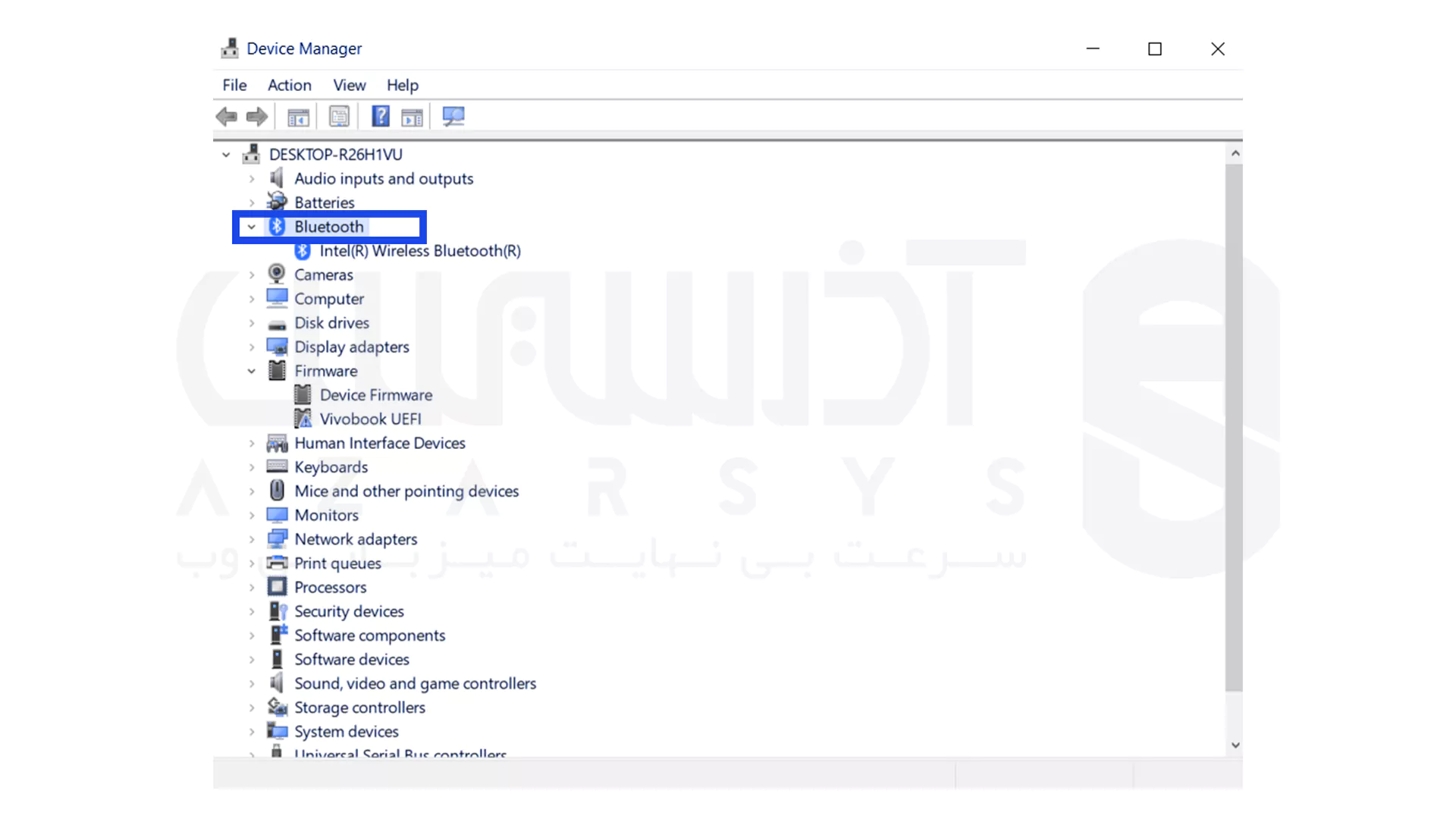
سخن آخر
با استفاده از سه روش بررسی شده در مطالب بالا، شما اکنون به راحتی می توانید بلوتوث ویندوز خود را فعال کرده و از آن برای جفت کردن دستگاه های صوتی تا انتقال بی دردسر داده ها استفاده کنید. اتصال بی سیم بلوتوث موجب می شود تا تجربه دیجیتالی بهتری را تجربه کنید. سعی کنید درایور های خود را مرتب به روز رسانی کرده و هر مشکلی که ایجاد می شود را به طور سیستماتیک عیب یابی کنید. امیدواریم که راهنمای ارائه شده ما به شما در در تجربه اتصال بلوتوثی کمک لازم را کرده باشد. اگر سوال، انتقاد و یا پیشنهادی داشتید خوشحال می شویم که از طریق دیدگاه ها آن را با ما در میان بگذارید.





